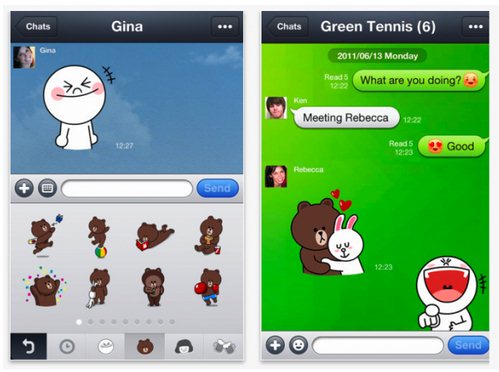
เรียบเรียงข้อมูลโดยกระปุกดอทคอม
นอกจากการแชทคุยกันแบบตัวต่อตัวแล้ว LINE ยังสามารถแชทกันแบบหมู่คณะในกลุ่มเพื่อน ๆ ได้อีกด้วย โดยเป็นลักษณะของห้องแชทที่มาจากการสร้างกลุ่มนั่นเอง สำหรับวิธีการสร้างกลุ่มนั้นสามารถทำตามด้านล่างนี้ได้เลยจ้า
1. ให้แตะปุ่มเครื่องหมาย "+" ที่มุมขวาบนของหน้ารายชื่อเพื่อน (แท็บ Friends)
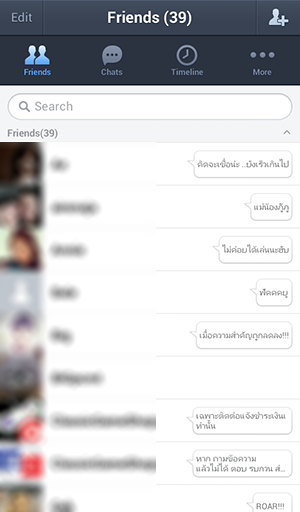
2. ที่หน้า Add Friends ให้เลือก Create a Group เพื่อเริ่มการสร้างกลุ่ม
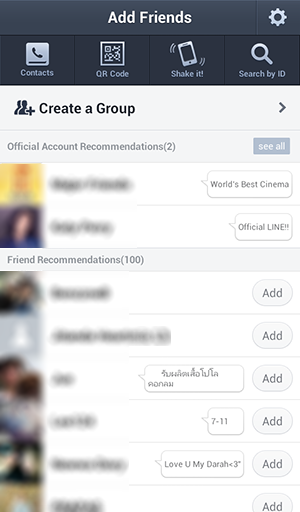
3. ให้กรอกชื่อกลุ่มลงในช่อง และใส่รูปประจำกลุ่ม (หรือไม่ต้องใส่ก็ได้) โดยสามารถเปลี่ยนชื่อและรูปประจำกลุ่มเมื่อไหร่ก็ได้ และหากต้องการชวนเพื่อนเข้ากลุ่มให้แตะปุ่มเครื่องหมาย "+" เพื่อชวนเพื่อนเข้ากลุ่ม (หรือจะไว้ชวนเข้ากลุ่มทีหลังก็ได้) เมื่อเสร็จแล้วให้แตะปุ่ม Save ที่มุมขวาบนเพื่อทำการสร้างกลุ่ม
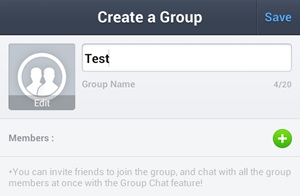
4. ในหน้าชวนเพื่อนเข้ากลุ่ม แตะเลือกชื่อเพื่อนที่ต้องการชวนเข้ากลุ่ม จากนั้นให้แตะปุ่ม Invite ด้านล่างจะเป็นการส่งคำเชิญชวนเพื่อนเข้ากลุ่ม

5. เมื่อสร้างกลุ่มเสร็จแล้ว จะปรากฏชื่อกลุ่มขึ้นมาในส่วน Groups ของแท็บ Friends
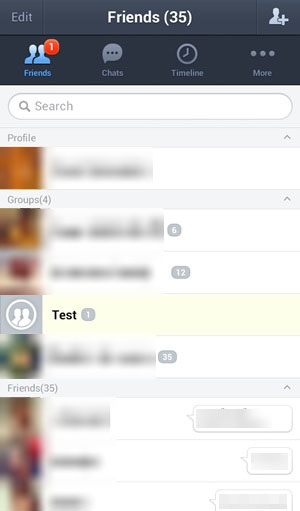
6. เมื่อแตะเลือกที่ชื่อกลุ่มจะพบหน้าแสดงงรายละเอียดของกลุ่ม พร้อมปุ่มสำหรับเข้าสู่หน้า Board และ Chat รวมทั้งปุ่ม Invite เพื่อนคนอื่นเข้ากลุ่มเพิ่ม

7. ในหน้า Chat จะเหมือนกับหน้าแชทแบบตัวต่อตัว แต่เมนูที่แสดงเมื่อแตกปุ่มลูกศรที่มุมขวาบนจะแตกต่างกัน โดยในเมนูจะมีปุ่มสำหรับแก้ไขรายละเอียดของกลุ่ม, ชวนเพื่อนเข้ากลุ่ม, ปิดการแจ้งเตือนสำหรับกลุ่มนี้, ออกจากกลุ่ม และการตั้งค่าเกี่ยวกับแชท ส่วนมุมขวาบนจะมีปุ่มสำหรับเข้าสู่หน้า Board ได้
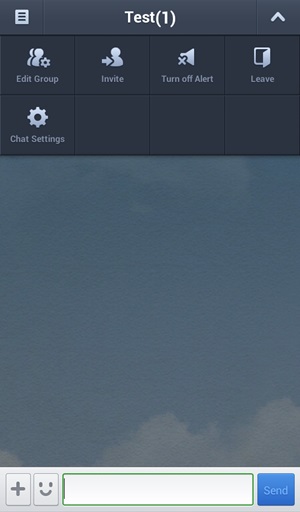
8. ในหน้า Board จะเป็นเสมือนกระดานสำหรับกลุ่มให้สมาชิกกลุ่มสามารถโพสต์เนื้อหาลงไปได้ด้วยการแตะปุ่ม Write ด้านล่าง
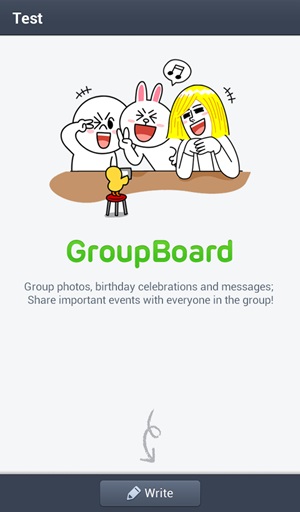
9. สามารถโพสต์ข้อความ รวมทั้งสติ๊กเกอร์, รูปภาพ, คลิปวิดีโอ ฯลฯ ได้
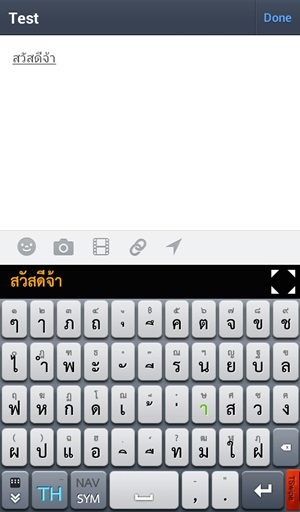


คิดอย่างไรกับเรื่อง: วิธีสร้างห้องแชทแบบกลุ่มใน LINE ?
รอโหลดข้อความของเพื่อน ๆ ด้านล่างนี้สักครู่ แล้วร่วมแสดงความคิดเห็นของคุณได้เลย !